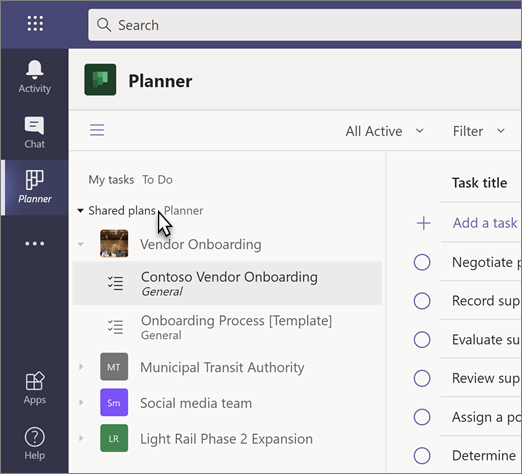Програма "завдання" в командах Microsoft об'єднує ваші індивідуальні завдання від виконання завдань і програми Outlook за допомогою планувальника, що дає змогу ефективніше переходити між списками.

Додавши програму "завдання" до команд, ви знайдете:
-
Мої завдання: що включає більшість списків із програми "до виконання", зокрема завдання, які ви додали в програму "завдання", і в Outlook, і завдань, призначених вам у планувальник.
-
Спільні плани: що включає плани планувальника, додані до команд.
Ви також можете скористатися програмою "завдання", щоб виконати наведені нижче дії.
Додавання програми "завдання"
Існує кілька способів Додавання програми до команд Microsoft. Зараз програма "завдання" буде називатися "завдання за допомогою планувальника та виконання", тому введіть завдання в рядку пошуку, а потім виберіть плитку, у якій йдеться про завдання за допомогою планувальника та виконання.
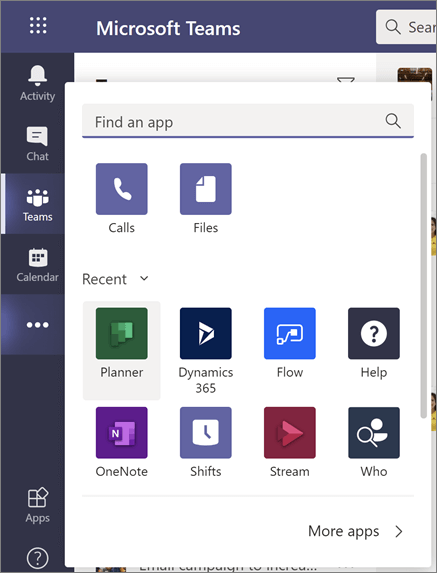
Примітка.: Якщо завдання не відображаються за допомогою планувальника та виконання, можливо, у вашій організації не ввімкнуто програму. Зверніться до адміністратора, щоб дізнатися більше.
Відстеження завдань у моїх завданнях
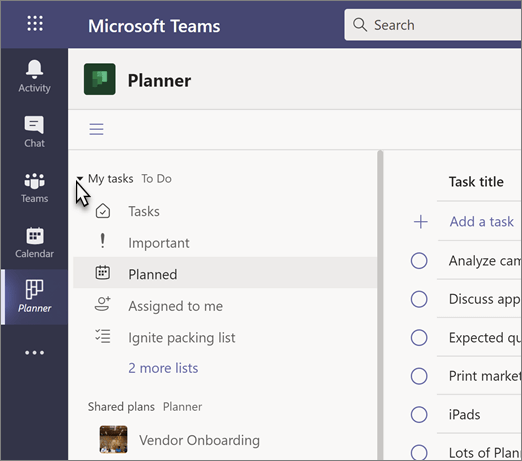
У розділі Мої завдання в завданнях відображаються завдання, які ви створили або призначені вам: усе, що в цьому списку, потрібно виконати. Вона відображає більшість можливостей, які ви бачите в програмі:
-
Завдання Список завдань, доданих у програмі Outlook або до виконання.
-
Увага! Список усіх завдань, які потрібно виконати (включно з списком "призначено для мене"), який ви позначили зіркою.
-
Планується Містить всі завдання, які потрібно виконати (включно зі списком "призначено для мене"), які мають термін, зазначений за датою, щоб ви могли планувати свій час.
-
Для мене призначено: Включає всі завдання в планувальник, призначені вам. Цей список відображатиметься лише в тому випадку, якщо ви синхронізуєте завдання планувальника.
Примітки.:
-
Під час виконання завдань не включаються списки "мій день" або "позначене повідомлення електронної пошти".
-
Ви не зможете переглянути повторення для виконання завдань у програмі "завдання", але ці відомості все одно додаються до цих завдань і можуть бути доступні в програмі "для виконання програм і Outlook".
-
Розділ "Мої завдання" у програмі "завдання" буде синхронізовано з програмою "до виконання", але ви можете виконувати завдання, а також способи їх взаємодії, доступні в одній програмі або іншій. Нижче наведено список дій, які можна виконувати в цьому списку.
Примітка.: Щоб дізнатися, як виконати певні дії, ознайомтеся з центром довідки та навчання.
|
Дія |
Програма "завдання" |
Справи |
|---|---|---|
|
Перегляд завдань у списку установлення колонного дифузійного |
Так |
Ні |
|
Внесення змін до кількох завдань за один раз |
Так |
Ні |
|
Перегляд і використання списку " мій день " |
Ні |
Так |
|
Створення списку завдань |
Так |
Так |
|
Призначення завдань |
Ні |
Так |
|
Надання спільного доступу до списків |
Ні |
Так |
|
Створення повторюваних завдань |
Ні |
Так |
|
Додавання файлів до завдання |
Ні |
Так |
|
Видалення списку завдань |
Ні |
Так |
Подання списку
Унікальна функція програми "завдання", як відображає завдання та відомості, пов'язані з ними в рядках і стовпцях. Це називається подання списку, і ви можете змінити багато завдань одночасно, щоб не було можливості виконати або планувальнику раніше. Крім того, ви можете фільтрувати ваші завдання, які раніше не були доступні.
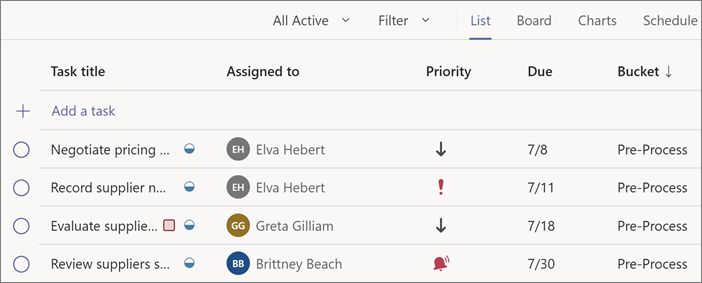
Змінення багатьох завдань одночасно
Щоб змінити кілька завдань одночасно або зробити "Групове редагування", виконайте наведені нижче дії.
-
Виберіть завдання, клацнувши або торкніться будь-де на завдання, яке не є повне коло або ім'я завдання.
-
Натисніть і утримуйте клавішу SHIFT, щоб вибрати кілька послідовних завдань, або натисніть і утримуйте клавішу CTRL, щоб вибрати кілька непослідовних завдань.
-
Над списком завдань ліворуч виберіть елемент перебіг виконання, пріоритетабо термін і виберіть потрібний параметр. Крім того, можна вибрати додаткові настройки

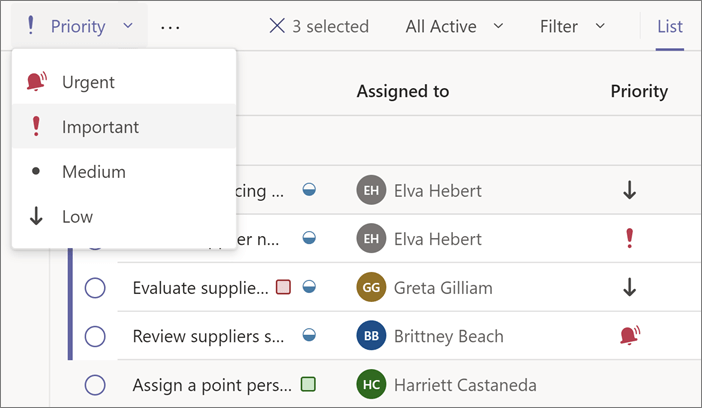
Фільтрування завдань
Ви можете фільтрувати списки завдань за датою та пріоритетом, а загальний план може бути відфільтровано за підписом, ковшем і призначенням. Використовуйте ці фільтри для пошуку завдань або для визначення масштабу, щоб полегшити вибір групи завдань, які потрібно змінити.
Отримання сповіщень про завдання планувальника
У програмі "завдання" містяться сповіщення для завдань планувальника, які відображатимуться в каналі дій груп, як на настільному комп'ютері, так і в програмі для мобільних пристроїв. Ви отримаєте сповіщення, коли:
-
Хтось інший призначає завдання
-
Хтось інший призначає вам нагальну задачу
-
Хтось інший робить завдання, дорученого Вам терміново
-
Інший користувач робить завдання, дорученого вам не терміново
-
Інший користувач змінює перебіг дорученого завдання
-
Хтось видаляє вас з правонаступників завдання